多表格数据汇总可以使用透视表,使用函数,今天office教程网分享一个通过合并计算完成多表格数据汇总方法,合并计算分为两种情况,一种情况是:多个表格类别一致数据不同,另一种情况......
2021-11-25 138 excel合并计算 excel多表格数据汇总求和
提高Excel工作表数据输入速度往往能提高一个人的工作效率,要想提高输入速度那得掌握一定量的输入技巧。今天我们来分享几个关于Excel提高工作表数据输入速度的小技巧,不掌握活该你加班!
1、快速移动目标单元格
按Tab键可使目标单元格向后移,按Shift+Tab目标单元格向前移,按Enter目标单元格向下移动,当然也可以用上、下、左、右方向键来是快速移动。
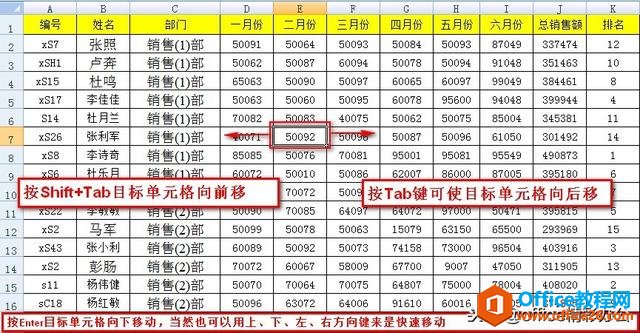
2、重复上次输入
有时候工作表中的部分数据是相同的,不要一个一个去输入了。在单元格中输入第一个数据按下回车键进入下一个单元格后,按下Ctrl+D组合键可以快速的重复输入上一次的内容。
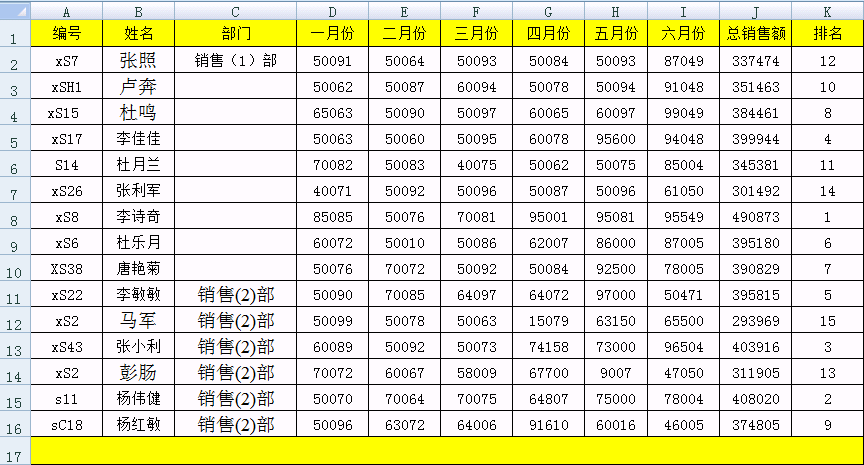
3、输入整百整千的数字
如果在单元格中输入整百整千即后三位都是0的数字。可以在选项—高级—编辑选项中找到“自动设置小数点”,打上勾并将小数位数设置为-3(注意:是-3),这样输入就快捷多了。
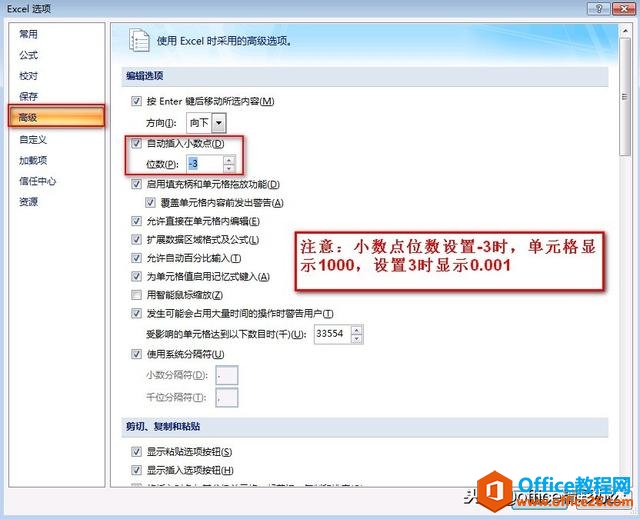
4、快速的输入小数
如果在表格中需要输入大量小数并且小数位数固定时,同上第三问的设置,将“自动设置小数点”位数设置为一固定值。这样,当你在输入小数时,就不用输入小数点了,系统会自动按你设置的小数位把输入数值的后几位确定为小数,小数位不够则前面补0。如:设置小数位为2位,输入1223则单元格内显示12.23;输入5则单元格显示0.05等。
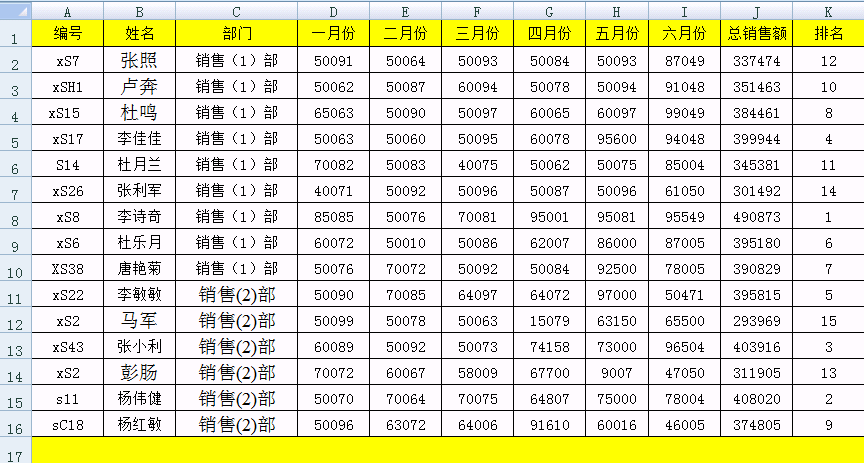
5、相同数据的输入
这有两种情况:第一种情况单元格是连续的,直接选中连续的单元格后不要动鼠标输入数据,然后按下Ctrl+回车,或者用句柄拖动输入。第二种情况单元格不连续,同样选中不连续的单元格后不要动鼠标输入数据,然后按下Ctrl+回车。
标签: Excel提高工作表数据输入速度
相关文章

多表格数据汇总可以使用透视表,使用函数,今天office教程网分享一个通过合并计算完成多表格数据汇总方法,合并计算分为两种情况,一种情况是:多个表格类别一致数据不同,另一种情况......
2021-11-25 138 excel合并计算 excel多表格数据汇总求和

Excel图表在工作中常用主要有簇状柱形图、堆积柱形图、百分比堆积柱形图等、条形图、折线图、饼图、气泡图、雷达图等,以及多种类型图表的混合使用。不同的图表具有不同的特点,也具有......
2021-11-25 406 excel图表类型

垂直区域|水平区域|混合区域|不连接区域|填充Excel区域|移动Excel区域|拷贝EXCEL区域Excel区域是由多个单元格组成的集合。本文将会从下面的5个知识点来介绍如何使用excel区域。区域......
2021-11-25 465 Excel区域知识

Excel文件选项卡|Excel快速访问工具栏|ExcelRibbon功能区|Excel视图切换|excel行列|Excel状态栏|Excel帮助文档本节将对Excel的工作窗口中的不同组件做简要的介绍。下面逐一介绍每个窗口组件......
2021-11-25 265 Excel工作窗口

隐藏或最小化Ribbon功能区|新建excelRibbon选项卡和组|重命名Ribbon选项卡|添加Excel命令到新建组|重置excelRibbon功能区|设置Excel快速访问工具栏ExcelRibbon功能是微软Excel里最重要的功能组......
2021-11-25 328 Ribbon功能区 Ribbon功能组件